Planerad frånvaro
Denna funktion visar
planerad frånvaro och noteringar för anställda på ett eller flera företag.
Här ifrån kan man även, om man är behörig, behandla frånvaroansökningar.
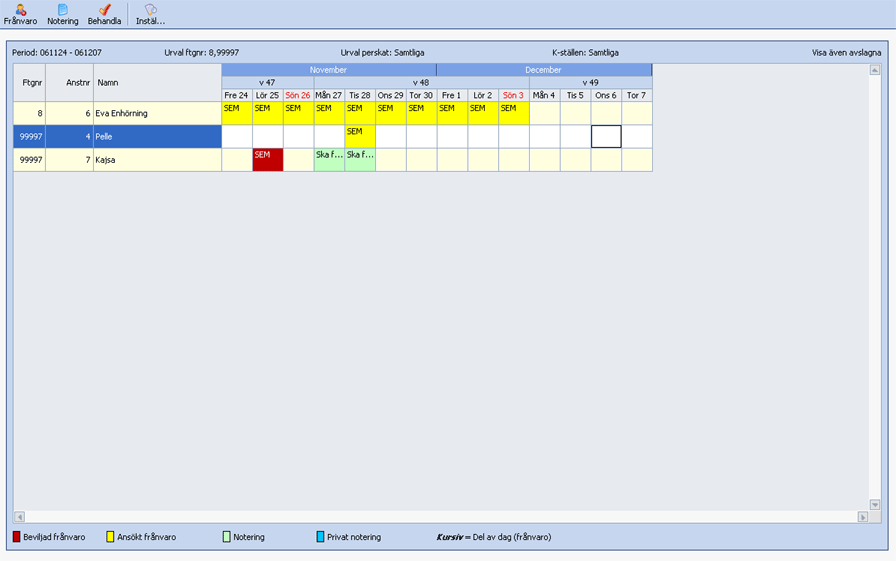
Programmet
visar de anställda som Du är behörig till och som har frånvaro eller
noteringar, fr o m idag och 14 dagar framåt.
Ftgnr (valbart)
Här vissas vilket företag
medarbetaren arbetar på.
Anstnr (valbart)
Här visas medarbetarens anställningsnummer.
Namn
Här visas medarbetarens namn.
Dagar
Här visas frånvaro och noteringar för
medarbetarna under vald period.
Genom att dubbelklicka på en tom dag kan man lägga till en
frånvaro/frånvaroansökan på vald dag.
Om du dubbelklickar på en frånvaro eller notering får du upp ett nytt fönster
med mer information (se funktionsknapparna för Frånvaro och Notering).
Funktionsknappar:
![]() Frånvaro:
Frånvaro:
Om en tom dag är markerad kan du lägga ut eller önska frånvaro.
Om en frånvaro är markerad kan du öppna och ändra på den (förutsatt att
frånvaron inte är behandlad och att du är behörig till markerad anställd).
Följande bild
visas:
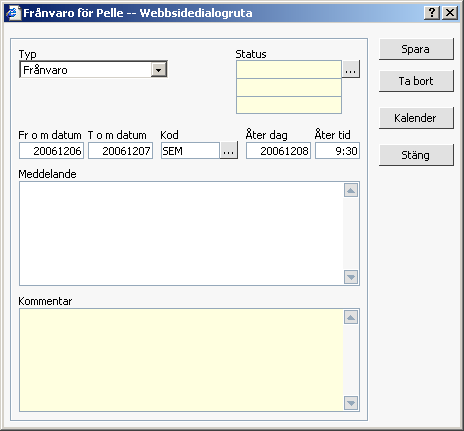
Typ av ansökan
Här väljer du om önskad frånvaron sträcker sig över hela dagar eller bara del av en dag.
Status
Dessa fält visar statusen för frånvaroansökan
med signatur och datum.
![]() Frånvaroansökan är endast registrerad. Signatur och datum för
den som registrerat ansökan visas.
Frånvaroansökan är endast registrerad. Signatur och datum för
den som registrerat ansökan visas.
![]() Frånvaroansökan är godkänd och genererad.
Signatur och datum för den som godkänt ansökan visas
Frånvaroansökan är godkänd och genererad.
Signatur och datum för den som godkänt ansökan visas
![]() Frånvaroansökan är avslagen. Signatur och datum för den som avslagit ansökan
visas.
Frånvaroansökan är avslagen. Signatur och datum för den som avslagit ansökan
visas.
![]() Frånvaroansökan är ännu inte behandlad av någon attestansvarig.
Frånvaroansökan är ännu inte behandlad av någon attestansvarig.
Klicka på ![]() för att öppna statusfönstret där du kan se hur statusen har
ändrats och klockslag för registrering och attestering.
för att öppna statusfönstret där du kan se hur statusen har
ändrats och klockslag för registrering och attestering.
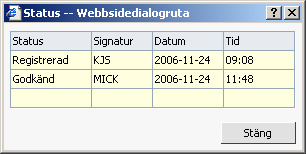
Fr o
m - t o m datum
Ange här det datumintervall som frånvaron omfattar.
Fr o m - t o m tid (endast del av dag)
Vid frånvaroansökan som gäller del av dag måste man ange mellan vilka klockslag man planerar vara borta.
Kod
Här anges den tidkod som gäller den aktuella
frånvaron.
Åter dag
Ange här det datum Du
återkommer till arbetet.
Åter tid
Ange här den tid Du återkommer till arbetet.
Meddelande
Här kan Du ange ett
personligt meddelande kopplat till den aktuella frånvaron, t ex kompletterande
information om anledningen till och typ av frånvaro. Meddelande visas även i
systemets närvarologg.
Kommentar
Om frånvaron måste
attesteras kan den attestansvarige ange en kommentar här. Denna kommentar
skickas även med i ev. e-post/meddelande till den som ansökt om frånvaron.
![]() Notering: Denna knapp används
för att lägga in en notering på en eller flera dagar.
Notering: Denna knapp används
för att lägga in en notering på en eller flera dagar.
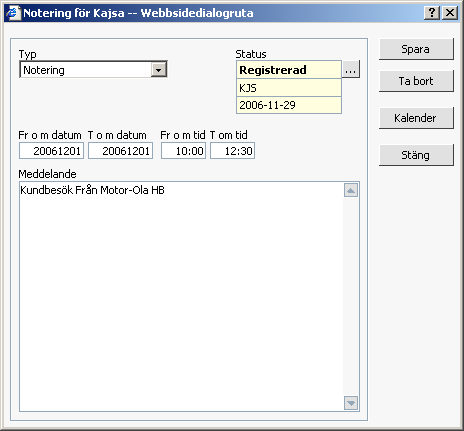
Noteringar kan användas för att informera receptionen och/eller medarbetarna om resor, möten eller andra aktiviteter som innebär att den anställde inte är anträffbar. Noteringar kan anges för heldag eller del av dagar, och flera noteringar kan läggas in på en och samma dag.
Typ
Här anges om noteringen skall vara privat eller inte. Privat notering kan du endast välja om du är inne på tidrapporten som tillhör ditt eget anställningsnummer. Dessa noteringar kan bara ses av den anställde själv.
Fr o
m - t o m datum
Ange här det datumintervall som noteringen omfattar.
Fr o m - t o m tid
Vid notering som gäller del av dag kan man ange
mellan vilka klockslag man planerar vara upptagen.
Meddelande
Här anger du ett meddelande
som dina medarbetare kan läsa ifrån Planerad frånvaro eller om noteringen är
privat som bara du kan läsa.
![]() Behandla: Denna knapp visas endast om Du
är behörig att attestera tidrapporter.
Behandla: Denna knapp visas endast om Du
är behörig att attestera tidrapporter.
Om en frånvaro är markera kommer den
öppnas för behandling när du tycker på knappen.
Genom att markera en tom dag och sedan
klicka på knappen kommer programmet att söka fram första obehandlade
frånvaroansökan och öppna den.
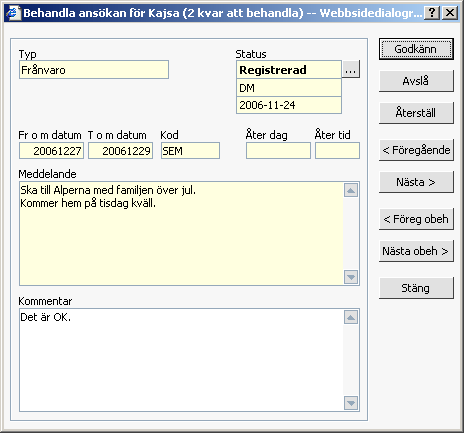
Du kan välja att Godkänna, Avslå
eller Återställa en frånvaroansökan. Återställ kan du välja om ansökan redan är
behandlad och du vill återställa statusen till Ej behandlad.
Innan du behandlar frånvaroansökan kan du skriva en kommentar till den som
ansökt om frånvaro.
Du kan även stega till föregående/nästa frånvaroansökan och föregående/nästa
obehandlade ansökan.
![]() Inställningar: Inställningar
för hur Planerad frånvaro ska visas.
Inställningar: Inställningar
för hur Planerad frånvaro ska visas.
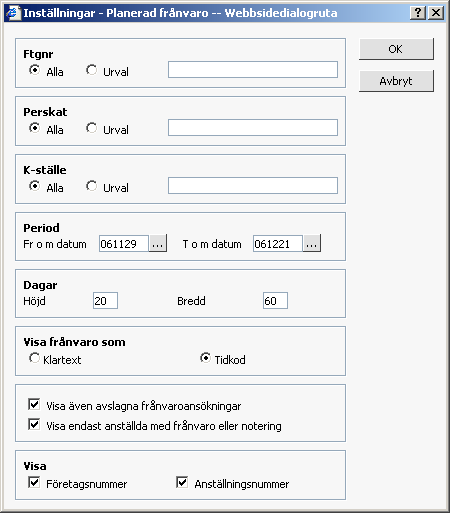
Ftgnr,
Perskat, K-ställe
Här kan du ange urval på
vilka Företag, Personalkategori och K-ställe som ska visas i Planerad frånvaro.
Period
Här anger du ett fr
o m- och ett t o m datum för perioden som ska visa i Planerad frånvaro.
Dagar
Här kan du ange storleken i bildpunkter för en dag i
Planerad frånvaro.
Större dagar gör att du kan se mera av meddelande på en frånvaro eller
notering.
Mindre dagar gör att du kan få en bättre överblick över en längre period och
fler anställda.
Standard storleken för dagarna är 60 bildpunkter på bredden
och 19 bildpunkter höjden.
Visa frånvaro som
Klartext: Tidkodens benämning visas
för frånvaro och större delen eller hela meddelandet på en notering visas.
Tidkod: Endast tidkoden för frånvaro visas och en kortare del av meddelandet på en notering visas.
Visa även avslagna
frånvaroansökningar
Om du vill se även frånvaroansökningar som har
blivit avslagna av den attestbehöriga kan du bocka i denna ruta. Om du t.ex. är
attestbehörig och vill godkänna en ansökan som du tidigare har avslagit.
Visa endast anställda med frånvaro
eller notering
Denna ruta är ibockad vid start av Planerad
frånvaro. Genom att bocka ur den kommer alla anställda, enligt urval på ftgnr,
perskat och k-ställe, att visas i Planerad frånvaro.
Visa
Här kan du välja om kolumnerna Ftgnr och Anstnr ska
visas i Planerad frånvaro. Genom att bocka ur dessa två kan du överblicka fler
dagar samtidigt i Planerad frånvaro.